excel表格是一款非常受欢迎的数据处理软件,在其中我们可以轻松编辑和处理数据内容。有的小伙伴发现自己有时候在Excel表格中输入内容时,会提示与限制条件不匹配,无法正常输入。那小伙伴们知道遇到这种情况该如何解决吗,其实解决方法是非常简单的。我们只需要选中数据区域后,在“数据”选型卡中点击“数据验证”,在窗口中点击“全部清除”按钮清除设置的限制条件,并进行确定,后续就可以正常输入需要的内容了,非常简单的。接下来,小编就来和小伙伴们分享具体的操作步骤了,有需要或者是有兴趣了解的小伙伴们快来和小编一起往下看看吧!
第一步:打开Excel表格,输入内容会看到与限制不匹配的提示,无法进行输入,点击“取消”;
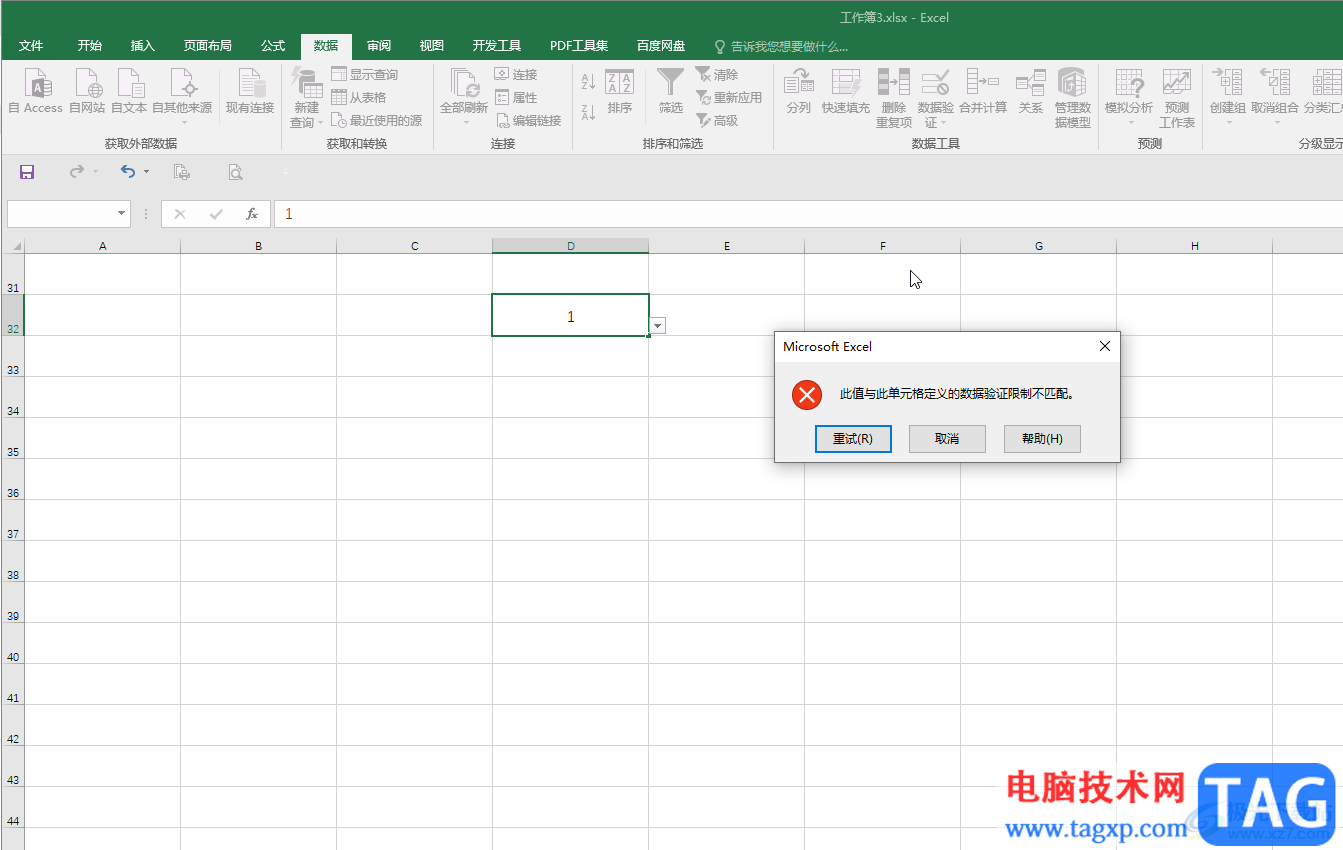
第二步:选中所有不能输入的单元格区域,在“数据”选项卡中点击“数据验证”,在子选项中继续点击“数据验证”;
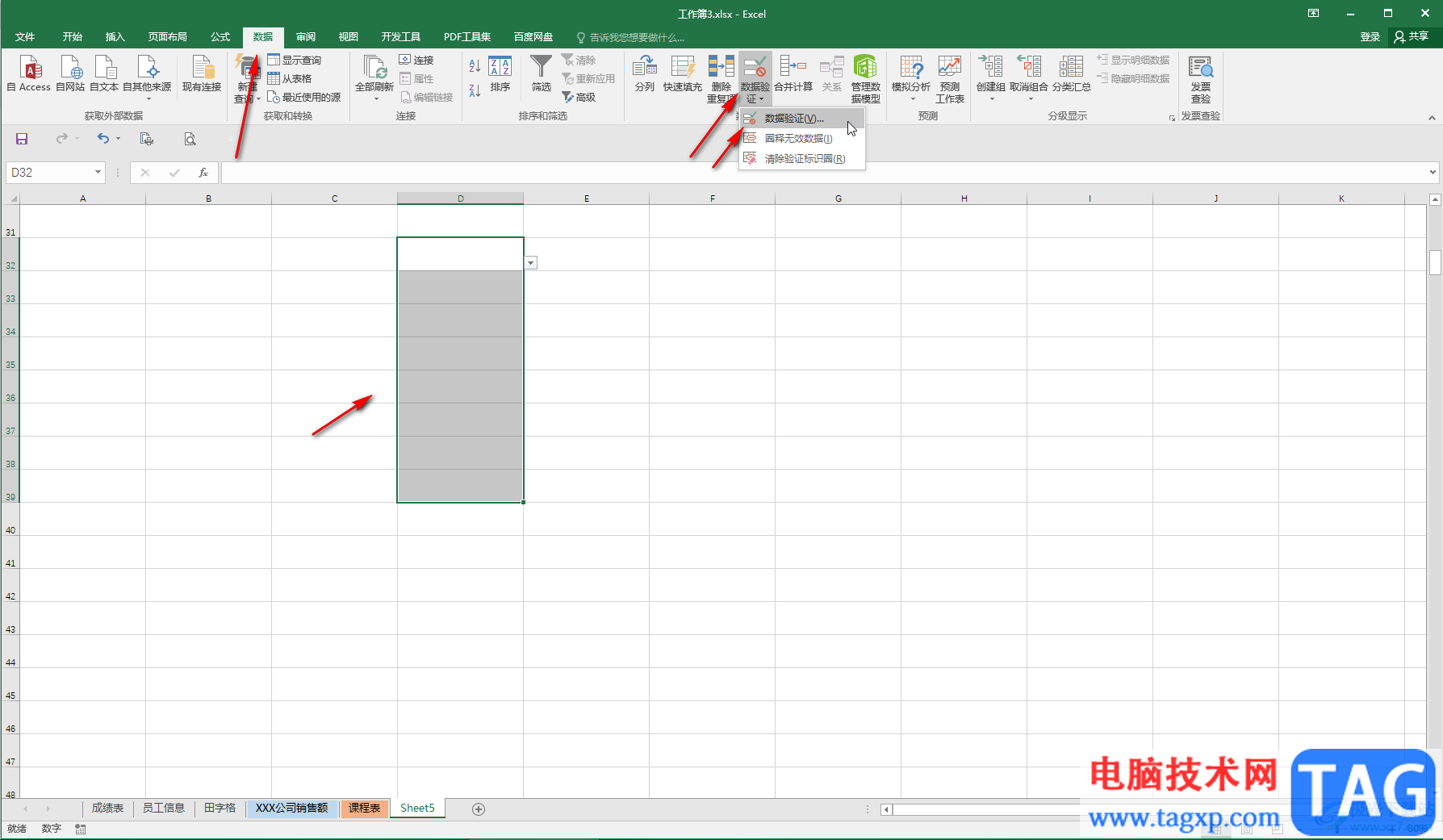
第三步:在打开的窗口中切换到“设置”栏,可以看到当前的设置条件是一款序列,只允许输入“是”或“否”,点击下方的“全部清除”;
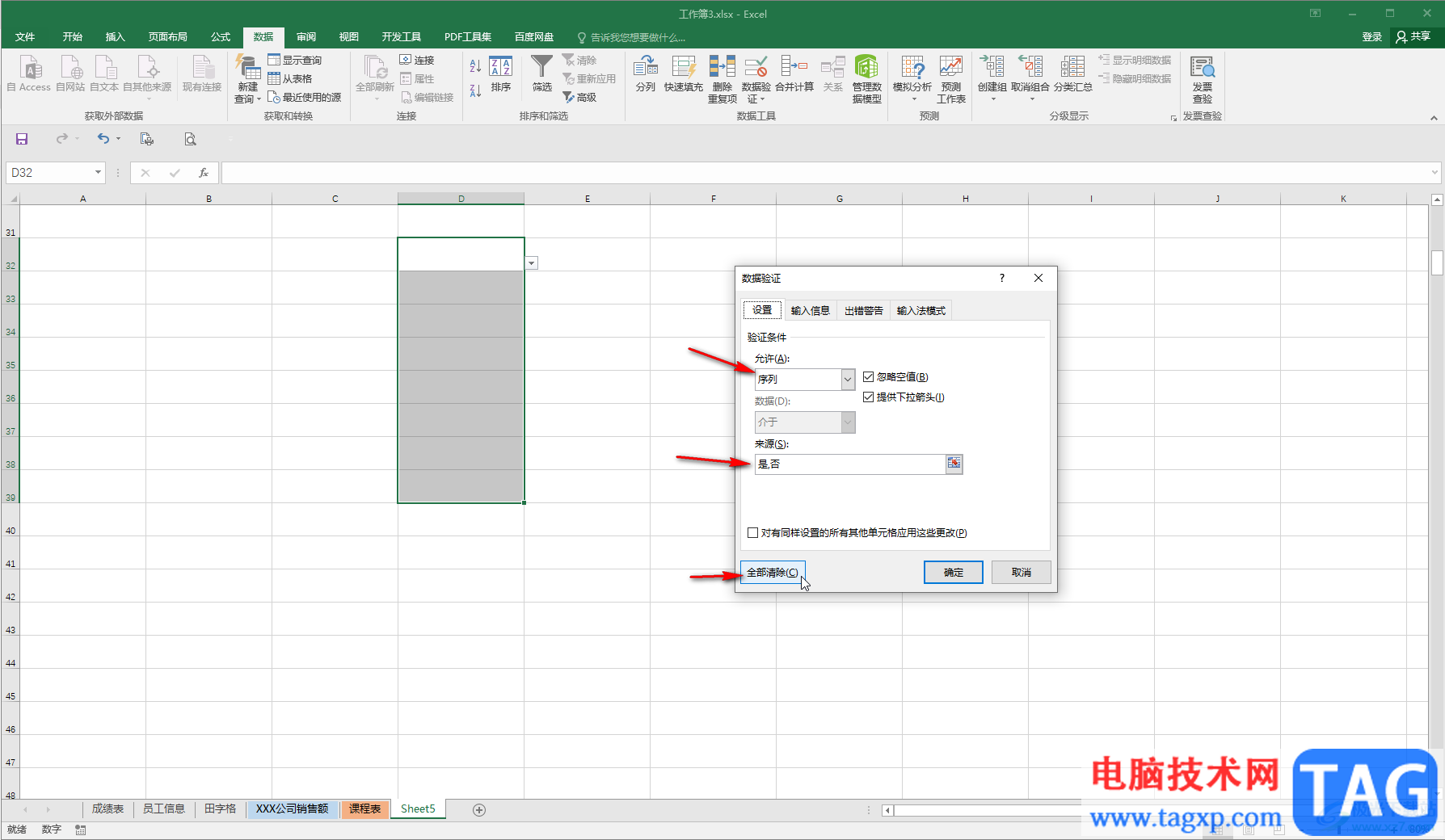
第四步:点击后可以看到上方的允许处变为“任何值”了,点击“确定”;
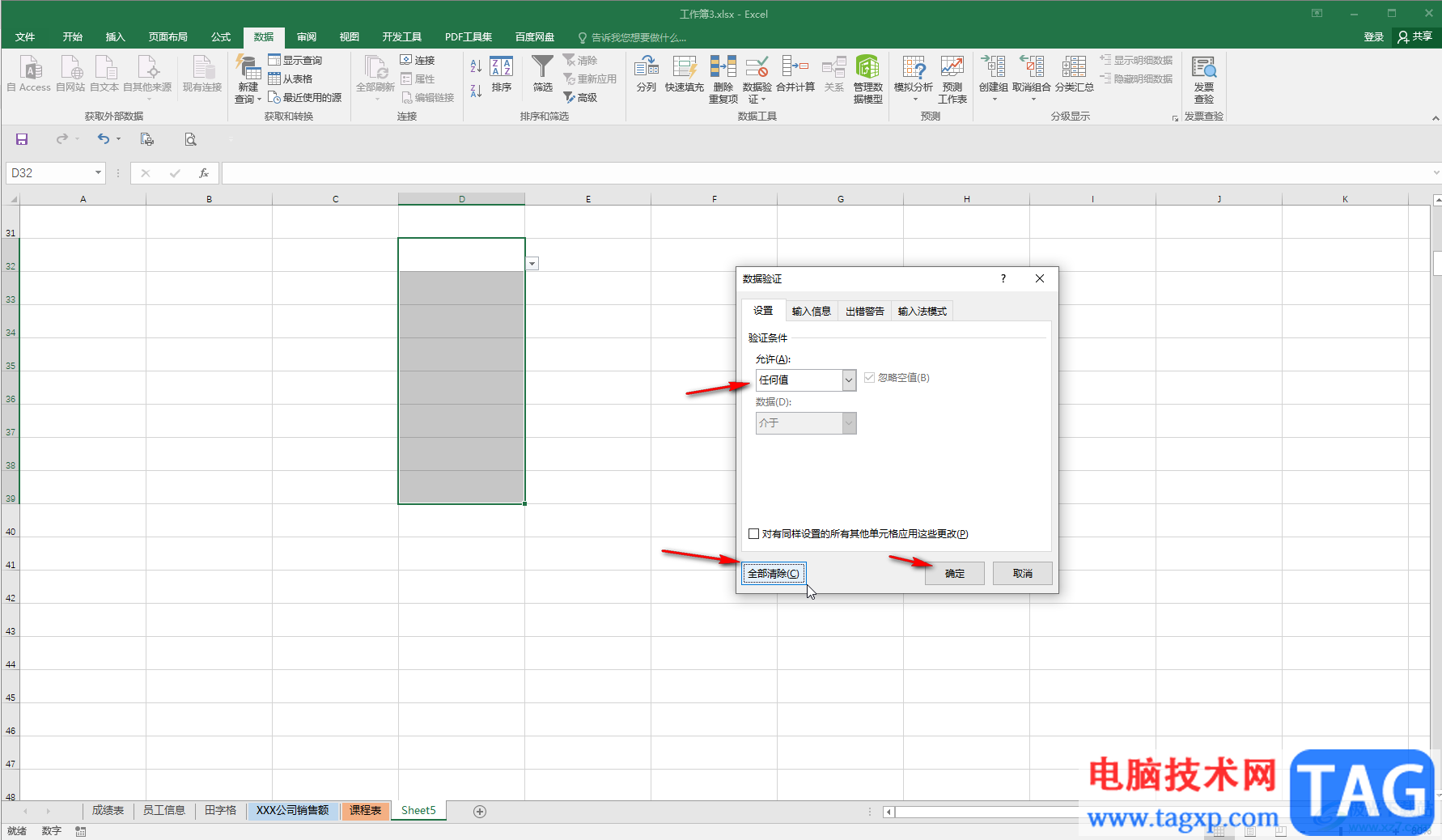
第五步:再次输入需要的内容就可以正常进行输入了。
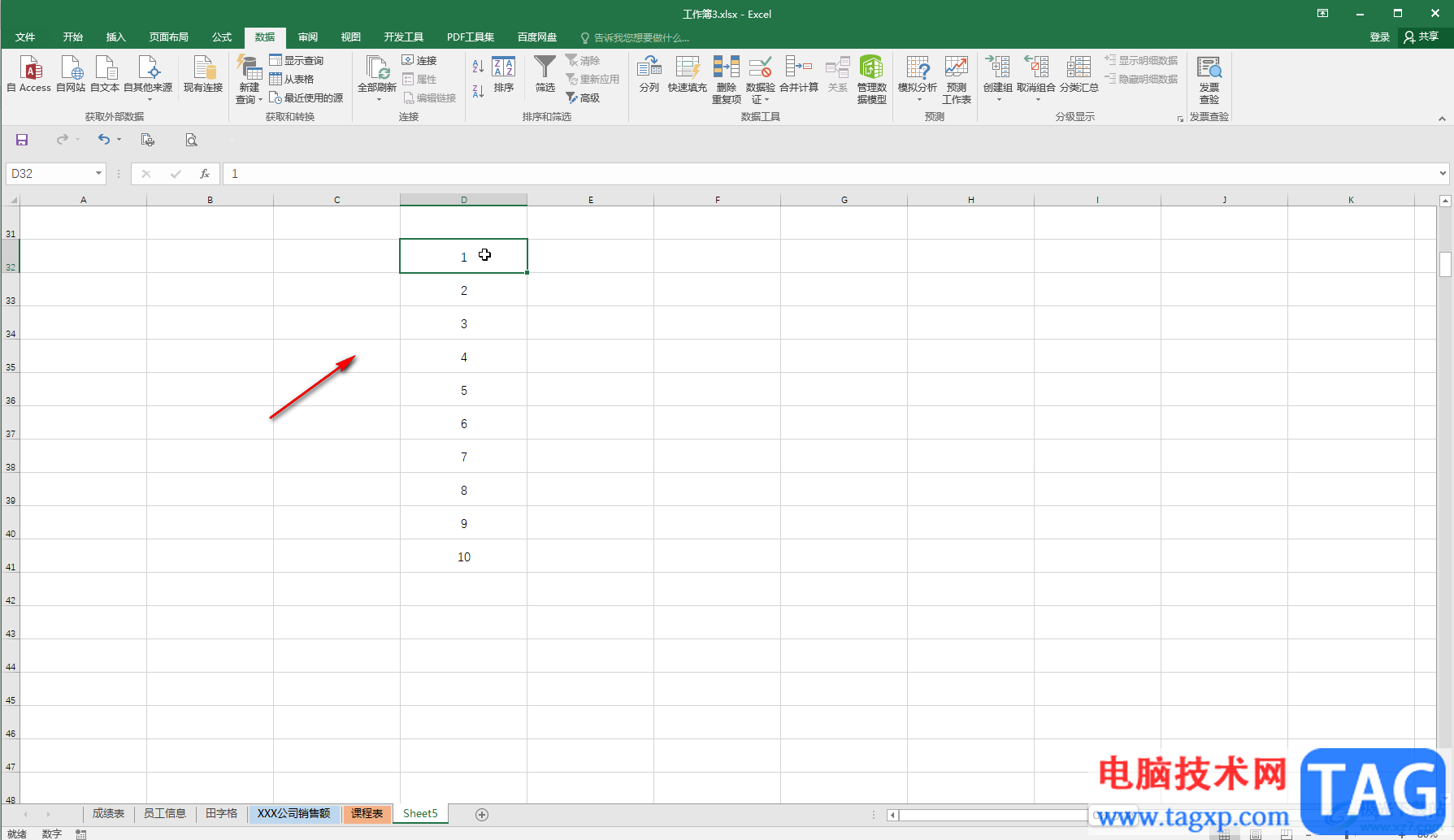
以上就是Excel表格中解决输入内容与限制条件不匹配的方法教程的全部内容了。如果我们需要设置限制条件,就可以在数据验证窗口中根据自己的实际需要进行设置,非常简单的。
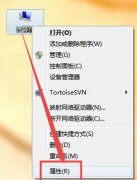 win7显示器字体模糊有重影解决方法
win7显示器字体模糊有重影解决方法
win7系统是一款被大家都认可了的优秀系统,但是最近很多小伙伴......
 PPT解决无法打印全部内容的方法教程
PPT解决无法打印全部内容的方法教程
PowerPoint演示文稿是很多小伙伴都在使用的一款办公软件。在Po......
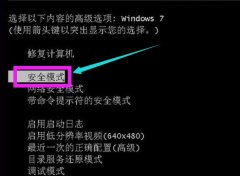 win7启动黑屏解决方法
win7启动黑屏解决方法
电脑在使用过程中很容易出现黑屏或者蓝屏的情况,如果我们遇......
 外部硬盘无法读取的问题:外部硬盘打不
外部硬盘无法读取的问题:外部硬盘打不
外部硬盘的使用已经成为现代生活中不可或缺的一部分,尤其是......
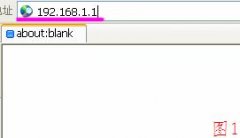 水星MR804无线路由器设置教程图解
水星MR804无线路由器设置教程图解
现在,电脑在飞速的发展着,一个家庭已经拥有一台以上的电脑......
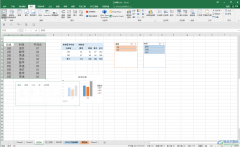
Excel表格是一款非常受欢迎的数据处理软件,很多人说该软件“深不见底”,可见其中功能的丰富性。在Excel表格中需要对数据进行专业分析处理时,我们可以借助数据透视图功能进行相应的操...

企业的财务管理中总是少不了工资计算和工资条的设计,如果能够掌握Excel设计工资条的方法和技巧,即可事半功倍地快速设计好计算准确又美观大方的工资条,否则不仅效率低下而且...
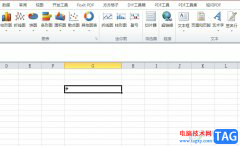
用户在日常的工作中经常会使用到excel软件,excel软件中的功能是很强大的,能够很好的满足用户的编辑需求,并且深受用户的喜爱,当用户在编辑表格时,有时为了打印中有一行的字符分隔,...

Excel是很多小伙伴都在使用的一款表格文档编辑程序,在这款程序中,我们可以使用各种工具来解决表格文档编辑过程中遇到的各种问题。有的小伙伴在使用Excel对表格文档进行编辑的过程中想...

excel是许多用户很喜欢使用的一款表格制作软件,它为用户带来了许多的便利和好处,当用户在excel软件中编辑表格文件时,会发现其中的功能是很强大的,能够很好的满足用户的需求,而且可...
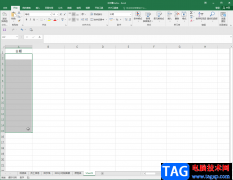
在Excel表格中我们会在单元格中录入各种各样的数据,比如姓名、性别等基础信息的文本,各种统计数字,各种长日期、短日期等等。如果有需要我们还可以设置指定的单元格格式。比如我们可...

Excel表格是一款非常好用的数据处理软件,在其中我们可以使用各种图表帮助我们更好地查看和分析数据。如果我们在Excel表格中插入了图表,还可以在“图表工具”下进行详细的图表设置。比...
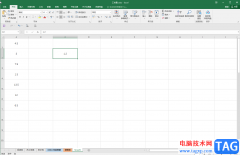
Excel表格是很多小伙伴都在使用的一款数据处理软件,在其中编辑和处理数据时,我们可以进行一些基础的加减乘除运算,这种情况下,我们可以不使用函数公式,只需要借助Excel表格中的“选...

excel是一款专业的表格制作软件,为用户带来了许多的便利和好处,其中强大实用的功能,让用户在编辑表格时,避免了许多重复且复杂的操作过程,能够有效提升用户的编辑效率,因此excel软...

Excel表格是一款非常好用的专业数据处理软件,功能强大,很多小伙伴都在使用。如果我们需要在Excel表格中清除所有设置的规则,小伙伴们知道具体该如何进行操作吗,其实操作方法是非常简...

用户在遇到表格文件的编辑问题时,都会选择在excel软件中来解决,这款办公软件为用户带来了不错的使用体验,因为excel软件中的功能是很强大的,用户只需简单的操作几个步骤即可完成表格...

Excel程序是很多小伙伴都在使用的一款表格文档编辑程序,在这款程序中,我们可以使用各种工具来解决博物馆的编辑过程中遇到的各种问题。有的小伙伴在使用Excel程序对表格文档进行编辑的...
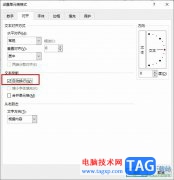
很多小伙伴之所以会选择使用Excel来对表格文档进行编辑,就是因为在Excel中我们可以直接使用表格中的数据制成图表,还可以将文字文档中的表格直接粘贴到Excel中,简化操作,提高编辑效率。...

很多小伙伴在使用Excel程序编辑表格文档的过程中经常会遇到各种各样的问题,例如文件忘记保存就被关闭时,我们该怎么恢复未保存的表格文件呢,其实只要我们设置了自动保存文件的间隔时...
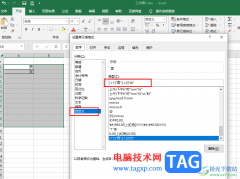
Excel是很多小伙伴都在使用的一款表格文档编辑程序,在这款程序中,我们可以使用各种工具来解决表格文档编辑过程中遇到的各种问题。有的小伙伴在使用Excel程序编辑表格文档时想要给单元...